Satura rādītājs
Dienu skaita skaitīšana programmā Excel ir nozīmīgs uzdevums mūsu ikdienas darbībās. Bet kādas ir Excel formulas, lai to izdarītu efektīvi? Šajā rakstā es gatavojos saskaitīt dienu skaitu no jebkura datuma līdz šodienai, izmantojot Excel formulu un Power Query.
Lejupielādēt Practice Workbook
Labākai izpratnei varat lejupielādēt šādu Excel darbgrāmatu un praktizēt to paši.
Datuma skaitīšana līdz šodienai.xlsx
8 vienkārši veidi, kā izmantot Excel formulu, lai saskaitītu dienas no datuma līdz šodienai
Šajā rakstā mēs jums parādīsim, kā piemērot Excel formula dienu skaitīšanai no datuma uz šodienu, izmantojot atņemšanas formula , funkcija TODAY , funkcija DATUMS , funkcija DAYS , funkcija DATEDIF , NETWORKDAYS funkcija , funkciju NETWORKS.INT , un izmantojot Power Query .
Pirms pievērsties galvenajai diskusijai, aplūkosim mūsu datu kopu.
Nākamajā attēlā ir norādīti darbinieku vārdi un viņu iestāšanās datumi. Mums ir jā saskaitīt dienu skaitu no pievienošanās datuma līdz šodienai. .

Sāksim
1. Izmantojot atņemšanas formulu, lai Excel programmā Excel saskaitītu dienas no datuma līdz šodienai
Dienu skaitu no pievienošanās datuma līdz šodienai varam viegli saskaitīt, izmantojot atņemšanas formulu.
Atņemšanas formulu, kas ir visvienkāršāk atņemamā formula, var viegli piemērot, ievadot formulu mīnus (-) operators starp abiem datumiem.
1. solis:
- Pirmkārt, atlasiet E5 šūna.
- Tad pierakstiet šādu formulu.
=D5-C5 - Visbeidzot, nospiediet IEVADIET .

2. solis:
- Tādējādi jūs redzēsiet dienu skaitu, kas paiet no pirmās personas pievienošanās datuma līdz šodienas datumam.
- Pēc tam izmantojiet Uzpildes rokturis un velciet to uz leju no E5 šūnu uz E13 šūna.

3. solis:
- Visbeidzot, jūs iegūsiet dienu skaitu visiem datu kopas cilvēkiem.

Lasīt vairāk: Kā Excel programmā Excel atņemt dienu skaitu vai datumu no šodienas
2. Izmantojot funkciju TODAY, lai saskaitītu dienas no datuma līdz šodienai
Ja pašreizējam datumam nevēlaties izveidot citu šūnu, vienmēr varat izmantot. TODAY funkcija .
Šī funkcija atgriež pašreizējo datumu, kas tiek pastāvīgi atjaunināts, ja datu kopa tiek mainīta vai atvērta. Šajā funkcijā nav norādīti nekādi argumenti. funkcija TODAY .
1. solis:
- Lai piemērotu funkciju mūsu datu kopā, atlasiet tukšu šūnu, piem.,. E5 šūna.
- Tad ievadiet šādu formulu, lai aprēķinātu kopējo dienu skaitu, kopš darbinieks ir pievienojies birojam. šeit. C5 ir darbinieka iestāšanās datums.
=DIENA()-C5 - Un pēc tam nospiediet IEVADIET .

2. solis:
- Tādējādi redzēsiet dienu skaitu, kas paiet no pirmās personas pievienošanās datuma līdz šodienas datumam.
- Pēc tam izmantojiet Uzpildes rokturis un velciet to uz leju no E5 šūnu uz E13 šūna.

3. solis:
- Visbeidzot, jūs iegūsiet dienu skaitu visiem datu kopas cilvēkiem.

Lasīt vairāk: Excel formula, lai aprēķinātu dienu skaitu starp šodienu un citu datumu
3. Izmantojot Excel formulu ar funkciju DAYS, lai saskaitītu dienas no datuma līdz šodienai
Vēl viens vienkāršs veids, kā saskaitīt dienu skaitu starp diviem datumiem , šajā gadījumā ir jāpiemēro pievienošanās datums un pašreizējais datums. DIENAS funkcija .
Šī funkcija parāda dienu skaitu starp diviem Excel datumiem.
DAYS funkcijas sintakse
=DAYS (end_date, start_date) DAYS funkcijas argumenti
end_date - Beigu datums.
start_date - Sākuma datums.
1. solis:
- Piemērosim šo funkciju mūsu datu kopai. Tagad izvēlieties tukšu šūnu, piemēram. D5 .
- Tad šeit ievietojiet šādu formulu. kur D5 ir pašreizējās dienas datums un C5 ir pievienošanās datums.
=DAYS(D5,C5) - Pēc tam nospiediet IEVADIET .

2. solis:
- Šeit redzēsiet dienu skaitu starp pirmās personas pievienošanās datumu un šodienas datumu.
- Pēc tam izmantojiet Uzpildes rokturis un velciet to uz leju no E5 šūnu uz E13 šūnu.

3. solis:
- Rezultātā iegūsiet dienu skaitu visiem datu kopas cilvēkiem.

Lasīt vairāk: Kā aprēķināt dienu skaitu starp diviem datumiem programmā Excel
4. DATU funkcijas piemērošana dienu skaitīšanai no šodienas programmā Excel
Dienu skaitu var aprēķināt, izmantojot funkcija DATUMS . DATUMS funkcija atgriež sērijas numuru, kas ir konkrētā datumā.
DATE funkcijas sintakse
=DATUMS (gads, mēnesis, diena) DATE funkcijas argumenti
gads - Gada skaits.
mēnesis - Mēneša numurs.
diena - Dienas numurs.
Tā kā mums ir viena šūna, kurā ir datums, mēs varam izmantot GADS , MĒNESIS , un DIENA funkcijas, lai iegūtu attiecīgi gadu, mēnesi un datumu. Datus var ievadīt arī manuāli.
- Funkcija GADS iegūst gadu no dotā datuma. Funkcijas sintakse ir šāda.
=GADS (datums) - Portāls Excel funkcija MONTH izraksta mēnesi no dotā datuma
=MONTH (sērijas_numurs) - Portāls Excel DAY funkcija atgriež mēneša dienu kā skaitli no 1 līdz 31 no dotā datuma.
=DAY (datums) 1. solis:
- Tāpēc mūsu formula ir šāda. D5 ir pašreizējās dienas datums un C5 ir pievienošanās datums.
=DATE(GADS(D5),MĒNESIS(D5),DIENA(D5))-DATE(GADS(C5),MĒNESIS(C5),DIENA(C5)) - Tagad atlasiet tukšu šūnu E5 , ievadiet formulu un nospiediet IEVADIET .

2. solis:
- Tādējādi redzēsiet dienu skaitu, kas paiet no pirmās personas pievienošanās datuma līdz šodienas datumam.
- Turklāt izmantojiet Uzpildes rokturis un velciet to uz leju no E5 šūnu uz E13 šūna.
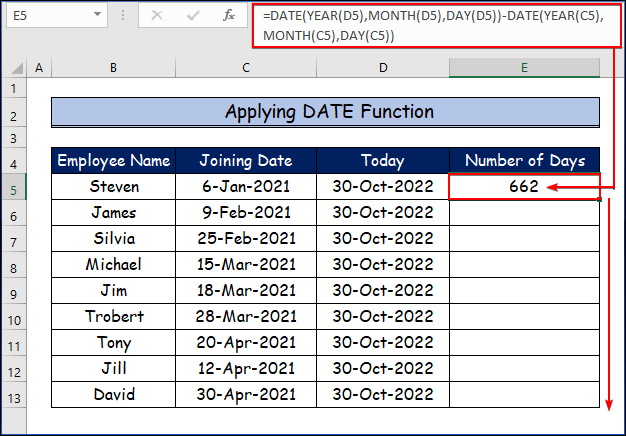
3. solis:
- Visbeidzot, dotajā attēlā redzams dienu skaits starp pievienošanās datumu un šodienas datumu datu kopā.

Lasīt vairāk: Aprēķiniet dienu skaitu starp diviem datumiem ar VBA programmā Excel
Līdzīgi lasījumi
- Kā aprēķināt mēnešu skaitu starp diviem datumiem programmā Excel
- Dienu pievienošana datumam programmā Excel, izņemot nedēļas nogales (4 veidi)
- Kā aprēķināt darba dienas mēnesī programmā Excel (4 vienkārši veidi)
- Datumu atņemšana programmā Excel, lai iegūtu gadus (7 vienkāršas metodes)
- Kā aprēķināt darba dienas starp diviem datumiem programmā Excel (4 metodes)
5. Excel formulas izmantošana ar DATEDIF funkciju, lai saskaitītu dienas no datuma līdz šodienai
Izmantošana DATEDIF Šī funkcija ir arī veids, kā saskaitīt dienas starp Excel datumiem. Tā ir īpaši paredzēta, lai noteiktu laika starpību dažādās vienībās, tostarp dienās, mēnešos un gados.
DATEIF funkcijas sintakse
=DATEDIF (sākuma_datums, beigu datums, vienība) DATEIF funkcijas argumenti
start_date - Sākuma datums Excel datuma kārtas numura formātā.
end_date - Beigu datums Excel datuma kārtas numura formātā.
vienība - Izmantojamā laika vienība (gadi, mēneši vai dienas).
1. solis:
- Tātad formula mūsu datu kopai ir šāda. D5 ir pašreizējās dienas datums un C5 ir pievienošanās datums. Arī, d attiecas uz dienām (pilnas dienas).
=DATEDIF(C5,D5, "d") - Tagad ievadiet formulu tukšā šūnā un nospiediet IEVADIET .
- Tāpat arī DIENAS funkciju, varat izmantot arī ŠODIEN funkciju šeit, nevis end_date.
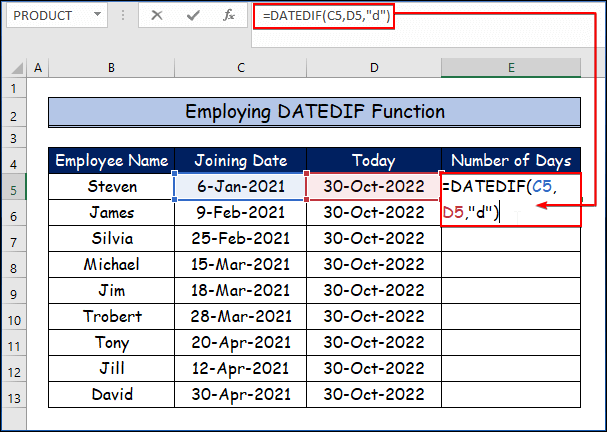
2. solis:
- Pēc tam redzēsiet dienu skaitu, kas pagājis no pirmās personas pievienošanās datuma līdz šodienas datumam.
- Turklāt izmantojiet Uzpildes rokturis un velciet to uz leju no E5 šūnu uz E13 šūna.

3. solis:
- Visbeidzot, dotajā attēlā redzams dienu skaits starp pievienošanās datumu un šodienas datumu datu kopā.
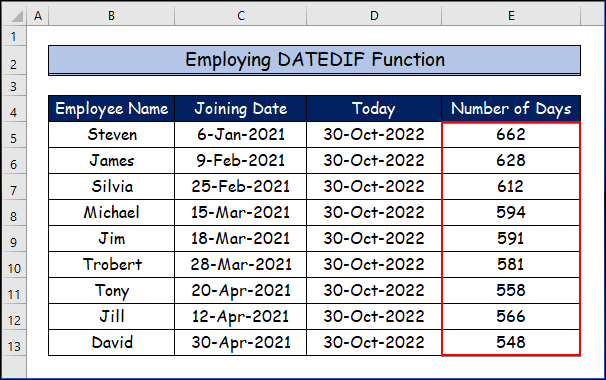
Lasīt vairāk: Kā saskaitīt mēnešus no datuma līdz šodienai, izmantojot Excel formulu
6. NETWORKDAYS funkcijas piemērošana dienu skaitīšanai no datuma līdz šodienai programmā Excel
Ja vēlaties skaitīt darba dienas un izslēgt nedēļas nogales un brīvdienas, varat izmantot SIETA DIENAS funkcija .
Excel NETWORKDAYS funkcija aprēķina darba dienu skaitu starp diviem datumiem. Sestdiena un svētdiena tiek automātiski izslēgtas no funkcijas, un pēc izvēles var tikt izslēgts svētku dienu saraksts.
Funkcijā nevar mainīt noklusējuma nedēļas nogales dienas.
Sintakse NETWORKDAYS Funkcija
=NETWORKDAYS (sākuma_datums, beigu_datums, [brīvdienas]) TĪKLADIENU argumenti Funkcija
start_date - Sākuma datums.
end_date - Beigu datums.
brīvdienas - [pēc izvēles] Nedarba dienu saraksts kā datumi.
1. solis:
- Vispirms saskaitīsim darba dienu skaitu, neskaitot noklusējuma nedēļas nogales dienas un neskaitot brīvdienas.
- Izvēlieties tukšu šūnu un ievietojiet šādu formulu, kurā C5 ir pievienošanās datums un D5 ir pašreizējās dienas datums.
=NETWORKDAYS(C5,D5) - Pēc tam nospiediet IEVADIET .

2. solis:
- Pēc tam redzēsiet dienu skaitu, kas pagājis no pirmās personas pievienošanās datuma līdz šodienas datumam.
- Pēc tam izmantojiet Uzpildes rokturis un velciet to uz leju no E5 šūnu uz E13 šūna.

3. solis:
- Visbeidzot, dotajā attēlā redzams dienu skaits starp pievienošanās datumu un šodienas datumu datu kopā.

Tagad mēs varam iekļaut brīvdienu sarakstu. Nav obligāti, lai brīvdienu šūnu diapazons būtu tuvu pārējiem diviem datumiem. Bet pārliecinieties, vai ASV dolārs ($) zīme ir pieejama šūnu diapazonā, lai tā darbotos visiem darbiniekiem.
Tāpēc formula būs šāda:
=NETWORKDAYS(C5,D5,$E$5:$E$13) kur C5 ir pievienošanās datums, D5 ir pašreizējās dienas datums (varat izmantot ŠODIEN funkciju tā vietā) un $E$5:$E$13 pēc tam atlasiet tukšu šūnu un nospiediet pogu Ievadiet .
- Visbeidzot, tiks iegūts šāds izvades rezultāts.

Lasīt vairāk: Kā aprēķināt darba dienas, izņemot svētdienas, programmā Excel
7. Izmantojot Excel NETWORKDAYS.INT funkciju, lai saskaitītu dienas no datuma līdz šodienai
Kā zināms, nedēļas nogales dienas dažādās valstīs ir atšķirīgas. Piemēram, dažās valstīs piektdiena un sestdiena ir nedēļas nogales dienas.
Viens no galvenajiem ierobežojumiem NETWORKDAYS funkcija ir fiksēta sestdien un svētdien. Ja vēlaties pielāgot nedēļas nogales dienas, tad NETWORKDAYS.INT funkcija būs jums piemērotākais risinājums.
Šī funkcija arī aprēķina darba dienu skaitu, izņemot pielāgotās nedēļas nogales dienas un brīvdienas.
Sintakse NETWORKDAYS.INT Funkcija
=NETWORKDAYS.INTL (sākuma_datums, beigu_datums, [nedēļas nogale], [brīvdienas]) Parametra NETWORKDAYS.INT argumenti Funkcija
start_date - Sākuma datums.
end_date - Beigu datums.
nedēļas nogale - [pēc izvēles] Iestatījums, kuras nedēļas dienas jāuzskata par brīvdienām.
brīvdienas - [pēc izvēles] Atsauce uz datumiem, kas uzskatāmi par ne darba dienām.
1. solis:
- Lai piemērotu formulu mūsu datu kopā, atlasiet tukšu šūnu, piem.,. E5 .
- Pēc tam ievadiet šādu formulu, kurā C5 ir pievienošanās datums un D5 ir pašreizējās dienas datums un 7 attiecas uz nedēļas nogales dienām - piektdienu un sestdienu.
=NETWORKDAYS.INTL(C5,D5,7) - Pēc nospiešanas IEVADIET tiks iegūts šāds rezultāts.
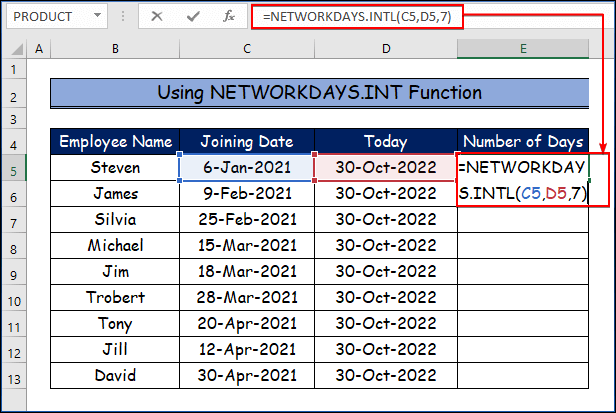
2. solis:
- Tādējādi jūs redzēsiet dienu skaitu, kas paiet no pirmās personas pievienošanās datuma līdz šodienas datumam.
- Pēc tam izmantojiet Uzpildes rokturis un velciet to uz leju no E5 šūnu uz E13 šūna.

3. solis:
- Līdz ar to dotajā attēlā redzams dienu skaits starp pievienošanās datumu un šodienas datumu datu kopā.
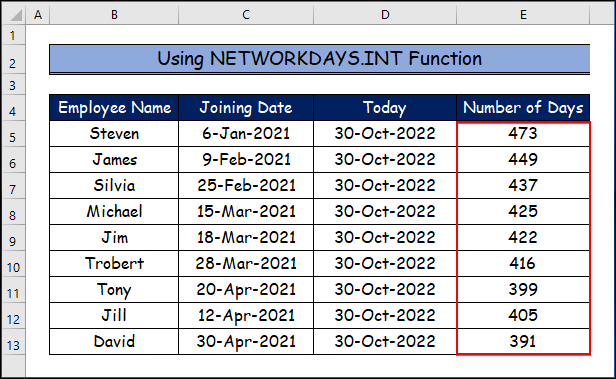
- Vēlāk, ja jūs varat iekļaut brīvdienas funkcijā. Tādā gadījumā šeit ierakstiet šādu formulu. kur C5 ir pievienošanās datums un D5 ir pašreizējās dienas datums, 7 attiecas uz nedēļas nogales dienām - piektdienu un sestdienu un $E$5:$E$13 ir paredzēts brīvdienām.
=NETWORKDAYS.INTL(C5, D5,7,$E$5:$E$13) - Visbeidzot, tiks iegūts šāds izvades rezultāts.

Lasīt vairāk: Kā aprēķināt nesamaksāto dienu skaitu programmā Excel (ar vienkāršiem soļiem)
8. Power Query izmantošana, lai Excel programmā Excel saskaitītu dienas no datuma līdz šodienai
Ja vēlaties veikt tādu pašu analīzi, izmantojot Power Query ko esmu izdarījis, izmantojot dažādas Excel funkcijas, tas būs labs lēmums.
Power Query , kas ir viens no jaudīgākajiem biznesa izlūkošanas rīkiem, lietotājam nav jāapgūst konkrēts kods.
Pirmā funkcija, kas bija pieejama MS Excel 2010, Excel 2010 un 2013, ir bezmaksas papildinājums. Kopš 2016. gada tā ir pilnībā integrēta programmā Excel.
Šeit es parādīšu tikai atņemšanas procesu, izmantojot Power Query .
1. solis:
- Vispirms atlasiet šūnu diapazonu B4:D13 > No tabulas (pieejams Dati tab)> Izveidot tabulu >prese.

2. solis:
- Pievienot kolonnu >prese CTRL atslēga>atlasiet divas kolonnas, t.i. Pievienošanās datums un Šodien >noklikšķiniet uz Datums > Atņemiet dienas.
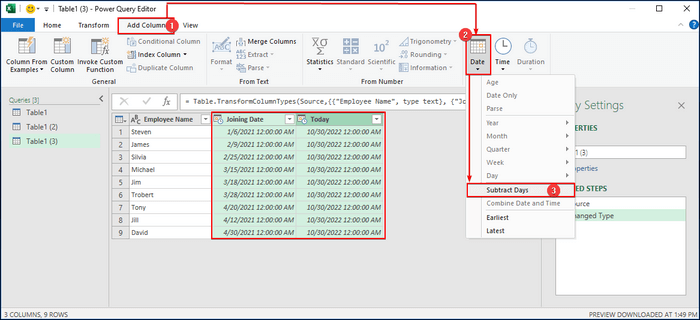
3. solis:
- Atlasiet Cilne Sākums > Aizvērt & amp; ielādēt > Aizvērt & amp; ielādēt uz.

- Šeit mēs atlasīsim Jauna darblapa >prese.

- Visbeidzot, tiks iegūts šāds izvades rezultāts.

Lasīt vairāk: Kā automātiski saskaitīt dienas no datuma līdz šodienai, izmantojot Excel formulu
Secinājums
Šajā rakstā mēs esam aplūkojuši 8 Excel formulu veidi, kā skaitīt dienas no datuma līdz šodienai. Es patiesi ceru, ka jums patika un daudz uzzinājāt no šī raksta. Turklāt, ja vēlaties lasīt vairāk rakstu par Excel , varat apmeklēt mūsu tīmekļa vietni, ExcelWIKI Ja jums ir kādi jautājumi, komentāri vai ieteikumi, lūdzu, atstājiet tos komentāru sadaļā zemāk.

